إذا كنت من مستخدمي Windows ، فقد تتساءل عن سبب عدم عمل إيماءات لوحة اللمس. إليك حل سريع يجب أن يساعدك على العمل مرة أخرى في لمح البصر. أولاً ، تأكد من تمكين لوحة اللمس الخاصة بك. يمكنك القيام بذلك عن طريق الانتقال إلى قائمة ابدأ واختيار 'لوحة التحكم'. من هناك ، افتح إعدادات 'الماوس' وتأكد من تحديد خيار 'لوحة اللمس'. إذا لم يفلح ذلك ، فحاول تحديث برامج تشغيل لوحة اللمس. يمكنك عادة القيام بذلك من خلال موقع الشركة المصنعة لجهاز الكمبيوتر الخاص بك. هل ما زلت تواجه مشكلة؟ هناك بعض الأشياء الأخرى التي يمكنك تجربتها ، مثل إعادة ضبط إعدادات لوحة اللمس أو تعطيل لوحة اللمس وإعادة تمكينها. إذا فشل كل شيء آخر ، فقد تحتاج إلى استبدال لوحة اللمس بالكامل. لحسن الحظ ، تعتبر لوحات اللمس غير مكلفة نسبيًا ، لذا لا ينبغي أن تكون هذه مشكلة كبيرة جدًا.
إذا كنت تستخدم جهاز كمبيوتر محمول ، فقد تكون على دراية بإيماءات لوحة اللمس. بالإضافة إلى تحريك مؤشر الماوس والنقر فوق الروابط ، تحتوي لوحة اللمس في الكمبيوتر المحمول أيضًا على وظيفة تحكم متعددة الأصابع. تسمى هذه العملية متعددة الأصابع إيماءة لوحة اللمس. تتيح لك إيماءات لوحة اللمس التكبير والتصغير وتدوير الصورة والتمرير لأعلى ولأسفل ولليسار ولليمين وما إلى ذلك. توقفت إيماءات لوحة اللمس عن العمل لبعض المستخدمين. وفقًا لهم ، يمكنهم التحكم في مؤشر الماوس باستخدام لوحة اللمس ، لكن لا يمكنهم استخدام أي عمليات متعددة الأصابع. في هذه المقالة ، سنرى ما يمكنك فعله إذا إيماءات لوحة اللمس لا تعمل في نظام التشغيل Windows 11/10 حاسوب محمول.

هناك العديد من الأسباب لعدم عمل إيماءات لوحة اللمس في نظام التشغيل Windows 11/10. السبب الجذري لهذه المشكلة هو برنامج تشغيل لوحة اللمس تالفًا وقديمًا. تحقق أيضًا من إعدادات لوحة اللمس. قد يتم تعطيل بعض إيماءاتك في إعدادات لوحة اللمس. إذا كان لديك لوحة اللمس ELAN ، فتحقق مما إذا كان مركز التحكم ETD قيد التشغيل.
إيماءات لوحة اللمس لا تعمل في نظام التشغيل Windows 11/10
لو إيماءات لوحة اللمس لا تعمل في نظام التشغيل Windows 11/10 كمبيوتر محمول ، استخدم الحلول التالية لحل المشكلة:
- تحقق من إعدادات لوحة اللمس
- تحقق من وجود Windows Update
- قم بتشغيل مستكشف أخطاء الأجهزة والأجهزة
- تأكد من تشغيل ETD Control Center.
- قم بتشغيل الملف الدفعي (الحل لمستخدمي لوحة اللمس Synaptics)
- قم بإلغاء تثبيت برنامج تشغيل لوحة اللمس وإعادة تثبيته
لقد شرحنا كل هذه الإصلاحات بالتفصيل أدناه. ولكن قبل أن تبدأ ، أعد تشغيل الكمبيوتر ومعرفة ما إذا كان ذلك يساعدك.
تعذر تحديد موقع 380 الترتيبي في مكتبة الارتباط الديناميكي
1] تحقق من إعدادات لوحة اللمس
إذا كانت بعض إيماءات لوحة اللمس لا تعمل ، فربما قام شخص ما بتعطيلها في إعدادات لوحة اللمس (إذا كان الكمبيوتر المحمول مشتركًا). نقترح عليك التحقق من إعدادات لوحة اللمس لتأكيد ذلك. اتبع الخطوات المكتوبة أدناه:
نوافذ موجه أوامر مرتفعة 10
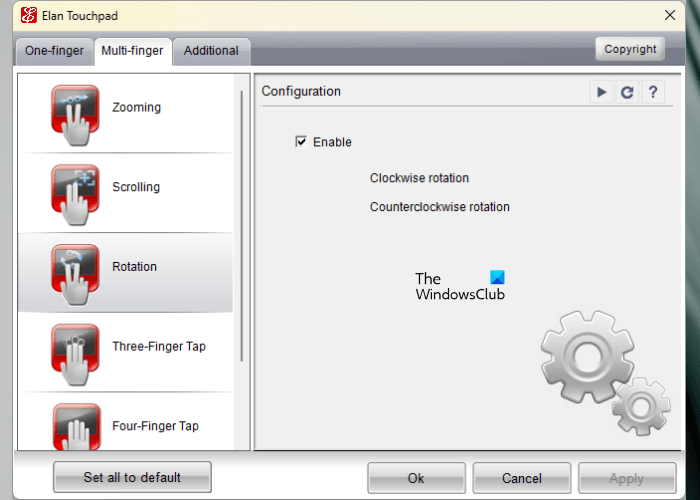
- افتح لوحة التحكم.
- يكتب الفأر أبحث عن لوحة التحكم.
- حدد الماوس من نتائج البحث. سيؤدي هذا إلى فتح إعدادات الماوس.
- انتقل الآن إلى علامة تبويب لوحة اللمس وحدد خيارات لفتح إعدادات لوحة اللمس.
- اذهب إلى متعدد الأصابع علامة التبويب وتحقق مما إذا تم تمكين جميع الإيماءات.
إذا وجدت أنه تم تعطيل أي إيماءة على لوحة اللمس ، فيمكنك تمكينها وحفظ إعداداتك بالنقر فوق الرمز يتقدم زر.
2] تحقق من وجود Windows Update
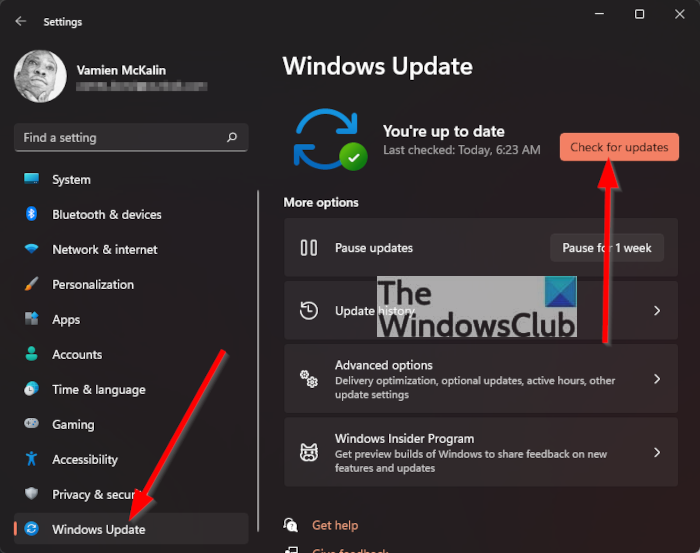
هل يعمل نظامك بأحدث نظام تشغيل Windows 11/10؟ افتح إعدادات Windows 11/10 وتحقق من تحديثات Windows. إذا كان هناك تحديث متوفر ، ففكر في تنزيله وتثبيته. بعد تثبيت آخر تحديث لنظام Windows ، تحقق مما إذا كانت المشكلة لا تزال قائمة.
3] قم بتشغيل مستكشف أخطاء الأجهزة والأجهزة.
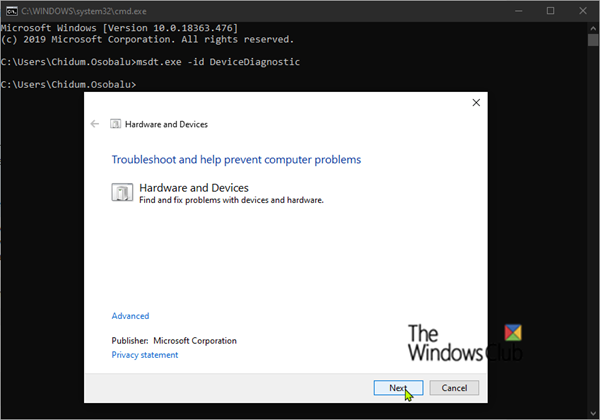
يساعد مستكشف أخطاء الأجهزة ومصلحها في Windows 11/10 المستخدمين في استكشاف المشكلات المتعلقة بالأجهزة وإصلاحها. نظرًا لأنك تواجه مشكلات مع لوحة اللمس في الكمبيوتر المحمول ، يمكنك استخدام أداة استكشاف الأخطاء وإصلاحها هذه. في السابق ، كان متاحًا في إعدادات Windows. لكن مايكروسوفت أزالته لاحقًا من هناك. يمكنك الآن تشغيل هذه الأداة عن طريق تشغيل الأمر في موجه الأوامر.
4] تأكد من تشغيل ETD Control Center.
هذا الحل مخصص لمستخدمي لوحة اللمس ELAN. إذا كان الكمبيوتر المحمول الخاص بك يحتوي على لوحة اللمس ELAN ، فتحقق مما إذا كان مركز التحكم ETD يعمل في الخلفية أم لا. مركز التحكم ETD هو برنامج تم تطويره بواسطة ELAN Microelectronics. وهو مسؤول عن تشغيل لوحة اللمس متعددة الأصابع. تحتوي أجهزة الكمبيوتر المحمولة المزودة بلوحة اللمس ELAN على هذا البرنامج مثبتًا مسبقًا. يستمر في العمل في الخلفية. يمكنك العثور عليها في إدارة المهام تحت العمليات فاتورة غير مدفوعة
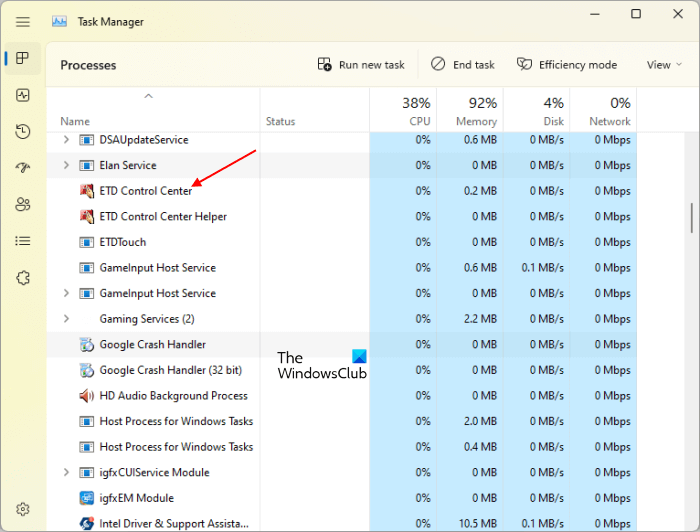
yourphone.exe windows 10
إذا قمت بتعطيل ETD Control Center ، فستتوقف بعض إيماءات لوحة اللمس أو كلها عن العمل ، أو لن تعمل إيماءات لوحة اللمس بشكل صحيح. افتح مدير المهام وابحث عن ETD Control Center ضمن علامة تبويب العمليات. إذا لم يكن موجودًا ، فمن المحتمل أنه معطل في تطبيقات بدء التشغيل. انتقل إلى علامة التبويب تطبيقات التشغيل التلقائي في إدارة المهام وقم بتمكينها من هناك. بعد ذلك ، أعد تشغيل جهاز الكمبيوتر الخاص بك.
5] قم بتشغيل الملف الدفعي (الحل لمستخدمي لوحة اللمس Synaptics)
هذا الحل مخصص لمستخدمي لوحة اللمس Synaptics. إذا كان الكمبيوتر المحمول الخاص بك يحتوي على لوحة اللمس Synaptics ، فسيؤدي تشغيل الملف الدفعي إلى إعادة تشغيل برنامج التشغيل الخاص به ، مما يؤدي إلى حل المشكلة. انسخ الأمر التالي والصقه في المفكرة.
| _ + _ |الآن احفظ ملف المفكرة. عند الحفظ ، أضف .bat إلى نهاية اسم الملف. .bat هو امتداد ملف دفعي. انتقل الآن إلى المجلد حيث قمت بحفظ ملف الدُفعات وانقر نقرًا مزدوجًا على الملف الدفعي لتشغيله. عند تشغيل ملف دفعي ، يفتح موجه الأوامر ويغلق تلقائيًا بعد تنفيذ الأمر.
إذا نجح ذلك ، يمكنك إضافة ملف دفعي إلى 'إدارة المهام' بحيث يبدأ تلقائيًا عند بدء تشغيل النظام.
6] قم بإلغاء تثبيت برنامج تشغيل لوحة اللمس وإعادة تثبيته.
السبب الجذري لهذه المشكلة هو برنامج تشغيل لوحة اللمس التالف. نقترح إعادة تثبيت برنامج تشغيل لوحة اللمس. للقيام بذلك، اتبع الخطوات التالية:
لا يحفظ Internet Explorer السجل
- افتح مدير الجهاز.
- يوسع عقدة الفئران وأجهزة التأشير الأخرى .
- انقر بزر الماوس الأيمن فوق برنامج تشغيل لوحة اللمس وحدد حذف الجهاز .
- أعد تشغيل الكمبيوتر بعد إلغاء تثبيت برنامج تشغيل لوحة اللمس.
بعد إعادة تشغيل جهاز الكمبيوتر الخاص بك ، سيقوم Windows تلقائيًا بتثبيت برنامج تشغيل لوحة اللمس المفقود. تحقق الآن مما إذا كانت المشكلة لا تزال قائمة. إذا كانت الإجابة بنعم ، فنحن نقترح عليك تنزيل أحدث إصدار من لوحة اللمس الخاصة بجهاز الكمبيوتر المحمول من الكمبيوتر المحمول. الموقع الرسمي للشركة المصنعة وتثبيته يدويًا.
كيفية إعادة تعيين إيماءات لوحة اللمس في نظام التشغيل Windows 10؟
سواء كان لديك Windows 10 أو Windows 11 مثبتًا ، يمكنك إعادة تعيين إيماءات لوحة اللمس ، واستعادة إعدادات لوحة اللمس إلى الوضع الافتراضي. للقيام بذلك ، افتح إعدادات لوحة اللمس وانقر فوق الزر الذي يعيد تعيين إعدادات لوحة اللمس إلى الوضع الافتراضي. على أجهزة الكمبيوتر المحمولة المختلفة ، ستجد نصًا مختلفًا على الزر الافتراضي. على سبيل المثال ، هذا هو على جهاز الكمبيوتر المحمول الخاص بي اضبط كل شيء على الوضع الافتراضي زر.
أتمنى أن يساعدك هذا.
اقرأ أكثر : إصلاح خطأ لوحة اللمس لا يمكن لهذا الجهاز بدء (الرمز 10) في Windows 11/10.





![تعذر تثبيت وضع القصة Red Dead Redemption 2 [ثابت]](https://prankmike.com/img/games/BB/can-rsquo-t-install-red-dead-redemption-2-story-mode-fixed-1.jpg)








